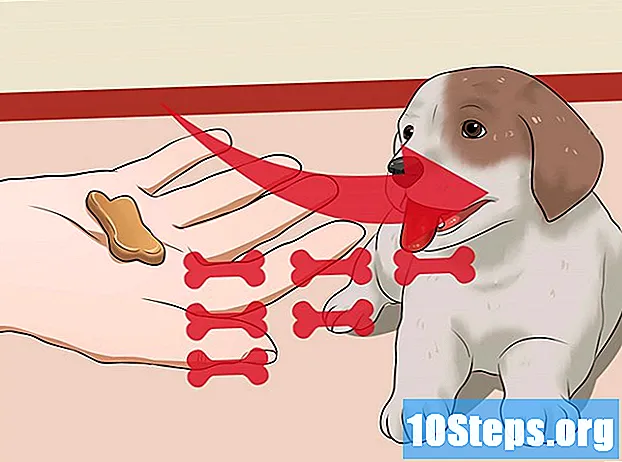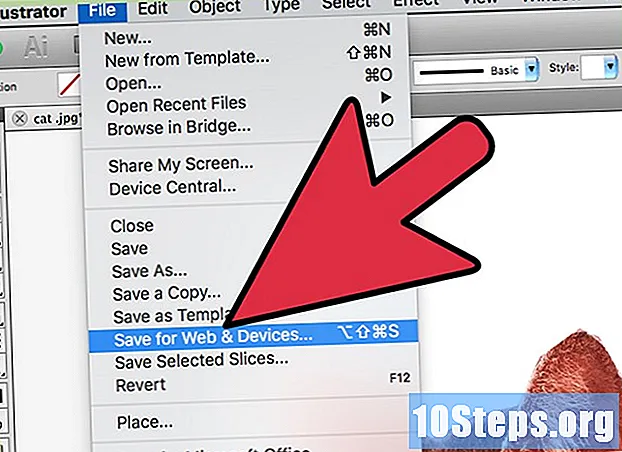Isi
Artikel ini dibuat untuk mereka yang perlu mempelajari cara mengedit teks dalam dokumen yang dipindai. Teknologi di balik proses ini disebut Pengenalan Karakter Optik (atau OCR, dari bahasa Inggris Pengenalan Karakter Optik). Anda dapat menggunakan situs web "OCR Baru" untuk membuat konversi ini tanpa kehilangan format atau membuat akun pada halaman "OCR Online" jika Anda membutuhkan sesuatu yang lebih canggih. Perhatian: kedua halaman didominasi bahasa Inggris.
Langkah
Metode 1 dari 2: Mengakses "OCR Baru"
Pindai dokumen sebagai file PDF. Ini penting, karena banyak program yang mengonversi teks tidak mengenali karakter yang ditemukan dalam gambar (seperti ketika mereka dalam format PDF).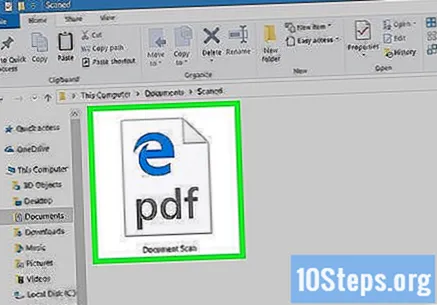
- Jika memungkinkan, pindai dokumen dalam hitam-putih, bukan berwarna, untuk memfasilitasi pengenalan karakter.
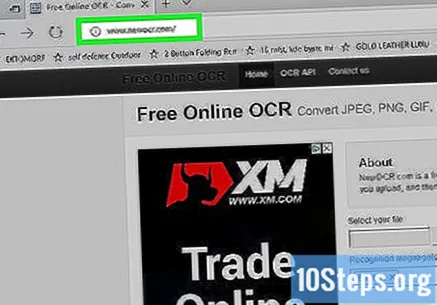
Buka situs web OCR baru. Ketik http://www.newocr.com/ ke browser Anda. Anda dapat menggunakan halaman ini untuk mengubah dokumen yang dipindai dan membuatnya menjadi file yang dapat diedit.
klik Pilih File .... Opsi ini berada di bagian atas halaman dan diwakili oleh tombol abu-abu. Klik di atasnya untuk membuka File Explorer (di Windows) atau Finder (di Mac).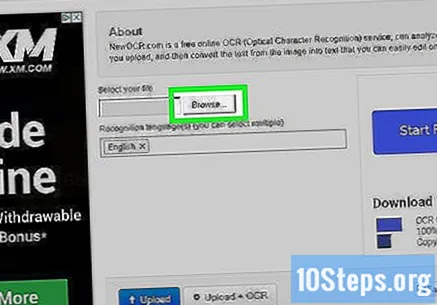
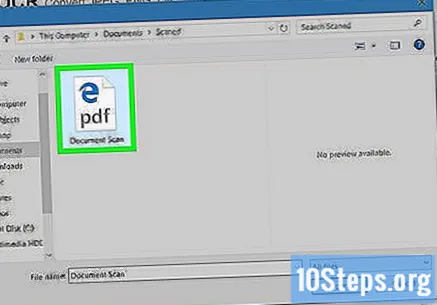
Pilih file PDF yang dipindai. Untuk melakukan ini, klik pada dokumen.- Anda mungkin harus mengklik lokasi penyimpanan file PDF di sisi kiri jendela.
klik Buka. Opsinya ada di sudut kanan bawah layar dan mengirim PDF ke situs.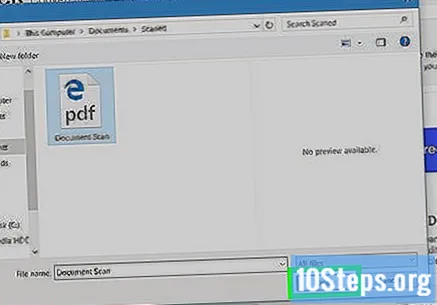
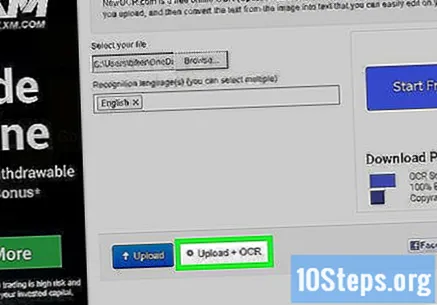
klik Unggah + OCR. Tombol ini berada di bagian bawah halaman dan mulai mengonversi file PDF.
Gulir ke bawah halaman dan klik Unduh. Opsinya berada di sisi kiri halaman dan mengarah ke menu drop-down.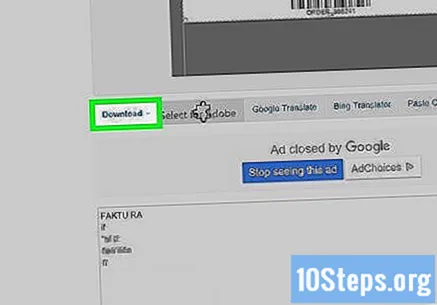
klik Microsoft Word (DOC). Opsinya ada di menu drop-down dan mengunduh versi DOC dari file PDF yang telah Anda unggah ke situs.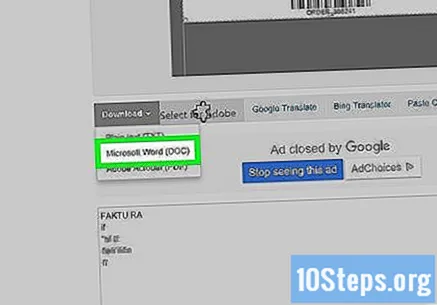
- Anda dapat memilih format.txt di Teks biasa (TXT) di menu drop-down yang sama jika Anda tidak menginstal Word di komputer Anda. Kemudian, edit saja di Notepad (di Windows) atau TextEdit (di Mac).
Edit versi dokumen di Word. Klik dua kali file DOC untuk membukanya di Word dan edit bagian-bagian yang dikenali situs dengan karakter.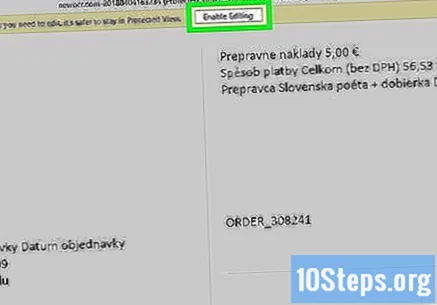
- Situs mungkin tidak dapat mengonversi bagian-bagian tertentu dari PDF karena kesalahan terjemahan.
- Anda mungkin harus mengklik Aktifkan Pengeditandi bagian atas Word untuk mengedit teks.
Simpan dokumen Word dalam format PDF. Untuk melakukan ini, lakukan hal berikut: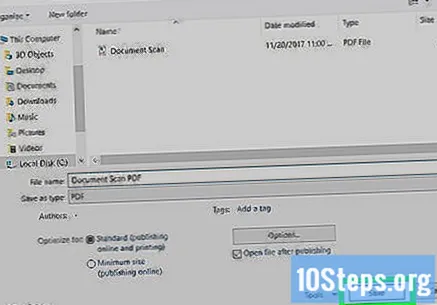
- Pada Windows: klik Mengajukan, Simpan sebagai, Dokumen kata (di menu tarik-turun), PDF dan Untuk menyimpan.
- Pada Mac: klik Untuk menyimpan, Simpan sebagai, masukkan nama, klik "Format", PDF dan Untuk menyimpan.
Metode 2 dari 2: Mengakses "OCR Online"
Pindai dokumen sebagai file PDF. Ini penting, karena banyak program yang mengonversi teks tidak mengenali karakter yang ditemukan dalam gambar (seperti ketika dalam format PDF).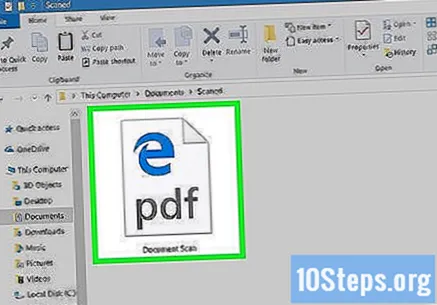
- Jika memungkinkan, pindai dokumen dalam hitam putih, bukan berwarna, untuk mempermudah mengenali karakter satu per satu.
Buka situs web OCR Online. Ketik https://www.onlineocr.net/ di browser. Dengan halaman tersebut, Anda dapat mengedit teks PDF tanpa kehilangan formatnya - meskipun ada batasan 50 halaman dalam versi gratis.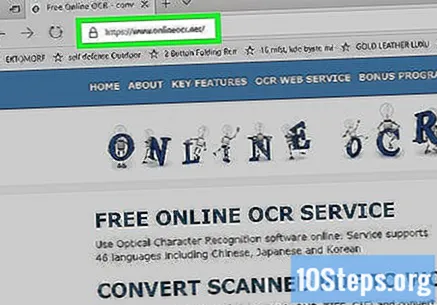
klik DAFTAR. Opsinya berada di sisi kanan atas jendela dan membawa pengguna ke halaman pembuatan profil.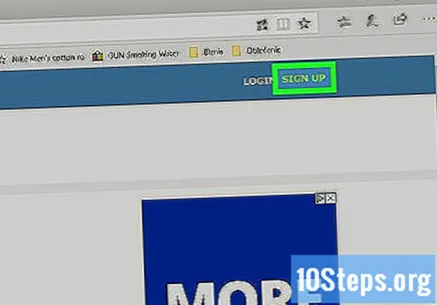
Buat sebuah akun. Anda dapat membuat akun gratis untuk mengedit beberapa halaman PDF sekaligus. Untuk melakukan ini, masukkan detail berikut: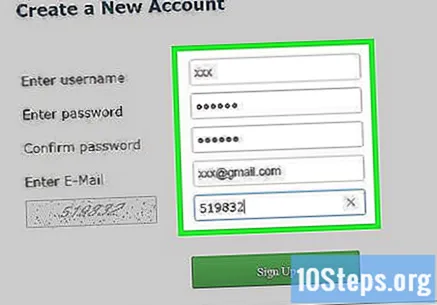
- Masukkan nama pengguna: masukkan nama yang ingin Anda gunakan.
- Masukkan kata kunci: masukkan sandi yang ingin Anda gunakan, lalu konfirmasikan di Setujui password.
- Masukan email: masukkan alamat email yang ingin Anda gunakan.
- Masukkan kode Captcha: Masukkan kode yang ditampilkan di layar.
klik Daftar. Tombolnya berwarna hijau, berada di bagian bawah layar dan mengakhiri pembuatan akun.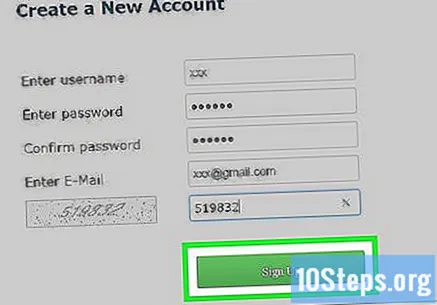
Akses akun Anda. klik GABUNG, di pojok kanan atas layar, masukkan nama pengguna dan kata sandi Anda, dan klik lagi Gabung untuk mengakses halaman konversi.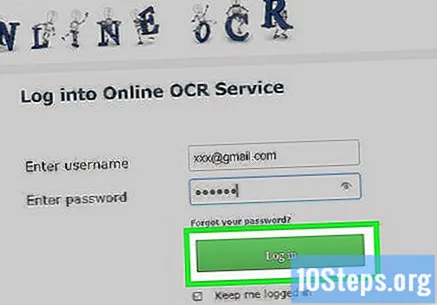
Pilih bahasamu. Klik pada bahasa file PDF di sisi kiri halaman.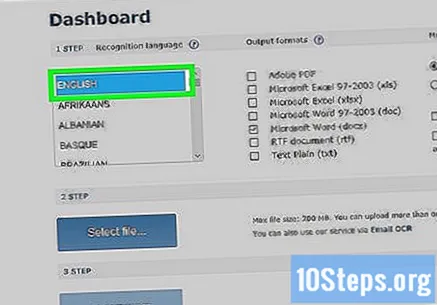
- Misalnya: jika file dalam bahasa Portugis, klik BRAZIL.
Periksa opsi "Microsoft Word". Letaknya di tengah halaman.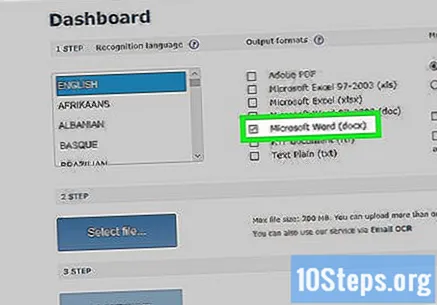
Centang opsi "Semua Halaman". Ini berfokus di sebelah kanan bagian "Microsoft Word".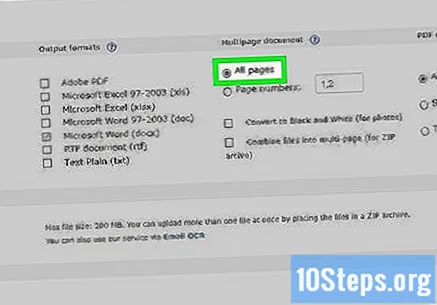
klik Pilih file .... Tombolnya berwarna biru, berada di tengah halaman dan mengarah ke jendela baru.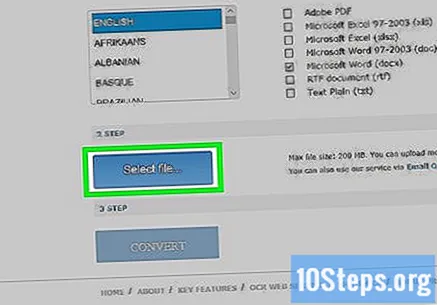
Pilih file PDF yang dipindai. Untuk melakukan ini, klik pada dokumen.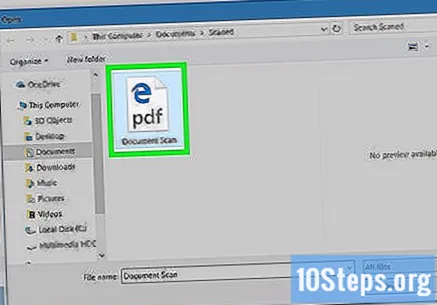
- Anda mungkin harus mengklik lokasi penyimpanan file PDF di sisi kiri jendela.
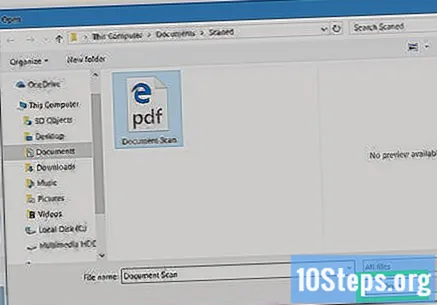
klik Buka. Opsinya ada di sudut kanan bawah layar dan mulai mengirim dokumen ke situs web. Anda dapat melanjutkan saat bilah kemajuan di sebelah kanan Pilih file ... mencapai 100%.
klik MENGUBAH. Opsinya ada di bagian bawah layar dan akan membawa Anda ke halaman dokumen yang dikonversi ketika OCR Online selesai mengubah file PDF menjadi DOC.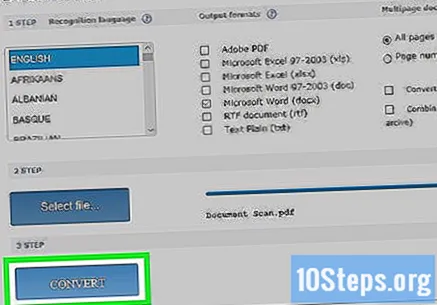
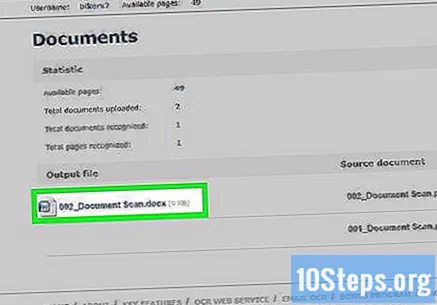
Klik nama dokumen. Nama dokumen akan muncul sebagai link biru di bagian bawah halaman. Klik di atasnya untuk mengunduh.
Edit versi dokumen di Word. Klik dua kali file DOC untuk membukanya di Word dan edit bagian-bagian yang dikenali situs dengan karakter.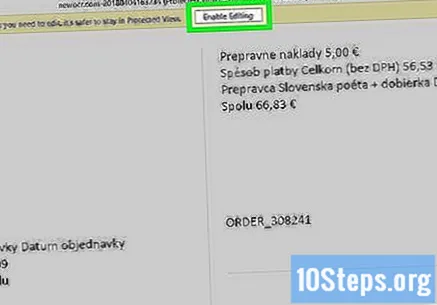
- Situs mungkin tidak dapat mengonversi bagian-bagian tertentu dari PDF karena kesalahan terjemahan.
- Anda mungkin harus mengklik Aktifkan Pengeditandi bagian atas Word untuk mengedit teks.
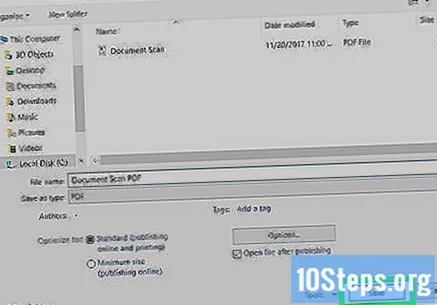
Simpan dokumen Word dalam format PDF. Untuk melakukan ini, lakukan hal berikut:- Pada Windows: klik Mengajukan, Simpan sebagai, Dokumen kata (di menu tarik-turun), PDF dan Untuk menyimpan.
- Pada Mac: klik Untuk menyimpan, Simpan sebagai, masukkan nama, klik "Format", PDF dan Untuk menyimpan.
Tips
- Dokumen yang dipindai biasanya disimpan sebagai PDF di komputer Anda. Jika file dalam format TIFF, Anda dapat mengubahnya menjadi PDF.
Peringatan
- Teknologi pengenalan optik tidak sempurna. Semua dokumen yang diedit dengannya cenderung mengandung kesalahan.